苹果Mac如何恢复数据?建议用这两种方法
2023-08-29
更新时间:2023-08-29 20:32:13 作者:知道百科
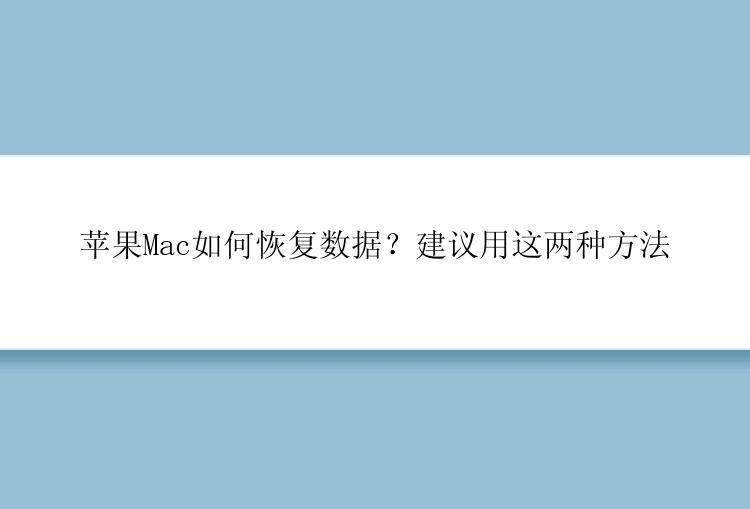
Mac电脑虽然有诸多优点,但仍会遇到各种故障,如电脑死机。如果您的电脑数据因死机而丢失,想要找回需要明白导致Mac死机的原因。
通常情况下,如果只是应用程序故障引起的,数据丢失后可以使用第三方数据恢复软件找回;如果由于硬件故障引起的,您可能需要通过重新安装系统来解决问题,这时丢失的数据只能通过备份才能恢复。
下面将为大家介绍这两种方法的使用步骤。
方法1、Time machineTime machine又名时间机器,是macOS支持的一款功能强大的备份和恢复工具。如果您的Mac数据由于系统重装、恢复出厂设置而被擦除,您可以使用该方法来恢复数据。步骤如下:
1.确保您用于“时间机器”自动定期备份的外置储存装备已连接到Mac,并处于运行状态;
2.在Mac上打开“迁移助理”,选中“从Mac、时间机器备份或启动磁盘”;
3.选择所需的数据后,您可以通过单击“恢复”按钮在Mac上恢复丢失的文件。
方法2、数据恢复Mac版如果您的Mac数据因文件系统受损而丢失,那么选择“数据恢复Mac版”即可恢复未被覆盖的数据。
“数据恢复Mac版”是专为MAC电脑用户打造的专业数据恢复软件,软件支持从硬盘、SD卡、USB、相机等多种设备上快速恢复各种文件。包括视频、音频、照片、文档及邮件等,可自动扫描,且方法简单,无需技术经验。
操作步骤如下:
步骤1. 操作系统更新后,资料在哪里丢失的?确定资料丢失的位置,然后使用数据恢复mac版(EaseUS Data Recovery Wizard for Mac Pro)进行扫描扫描。
步骤2. Mac数据恢复软件将立即扫描您选择的磁盘,并在左侧面板中显示扫描结果。
步骤3. 扫描之后,选择在更新期间或更新之后不知不觉丢失的文档,然后点击立即恢复按钮将资料全部救回。
小结苹果Mac如何恢复数据?若您的数据只因逻辑故障而丢失,那么只需使用“数据恢复Mac版”就能轻松恢复。